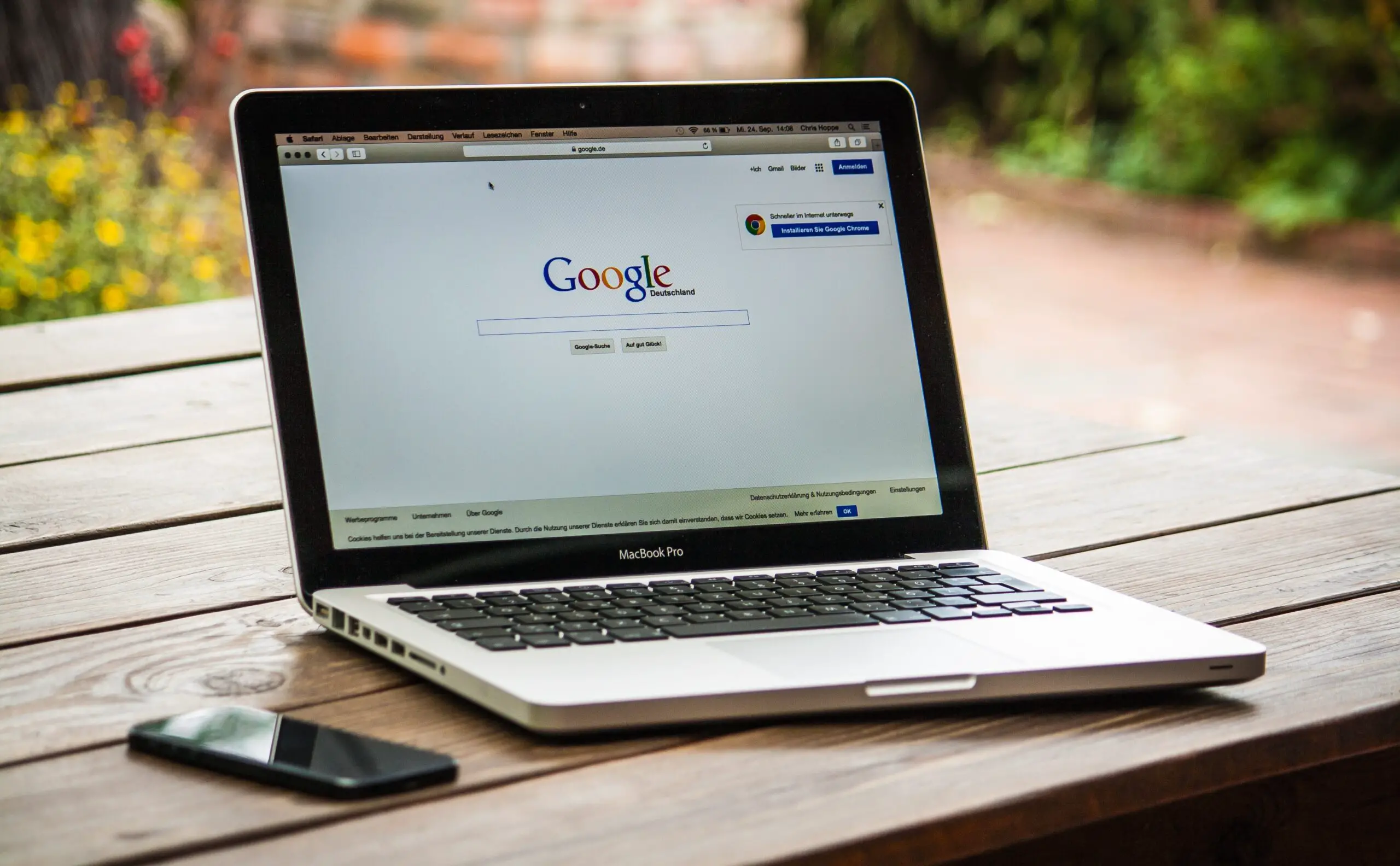Format fail XML adalah sangat biasa di Web, dan kadangkala anda mungkin perlu memproses data dalam fail XML.
Kini anda tidak boleh menggunakan fail XML secara langsung kerana ia bukan untuk dibaca oleh manusia (tetapi mesin).Dalam kes ini, adalah berguna untuk mengetahui cara menukar fail XML kepada Excel supaya anda boleh memanipulasi data dan menganalisisnya dengan mudah.
Dalam tutorial ini saya akan tunjukkan kepada andaImport fail XML ke dalam Excel menggunakan Power QueryDua cara yang sangat mudah.
Contents [show]
Apakah fail XML?
Perwakilan XMLExtensible Markup Language.Fail XML boleh menyimpan data dalam format yang mudah dibaca oleh aplikasi dan sistem.
Tetapi ia tidak mudah dibaca untuk manusia, itulah sebabnya kita mungkin perlu menukarnya kepada format yang lebih mudah diakses.
Jika ia mengandungi banyak data teks, anda boleh menggunakan editor teks untuk membaca fail XML, jika ia mengandungi data, anda boleh mengimport fail XML ke dalam Excel dan kemudian memproses data.
XML diterima secara meluas sebagai format fail untuk menyimpan dan menghantar data di Web.Banyak format fail popular, seperti Microsoft Office Open XML, LibreOffice, OpenDocument, XHTML dan SVG, juga menggunakan format fail XML.
Tapak web yang paling popular di Internet mempunyai peta laman dalam format XML.Ini ialah fail yang mengandungi butiran semua halaman dan kategori penting di tapak web.
Sekarang mari lihat cara menukar fail XML kepada Excel menggunakan Power Query.
Import fail XML ke dalam Excel
Jika anda sudah mempunyai fail XML (muat turun pada sistem anda atau pautan di web), anda boleh menukarnya dengan mudah kepada data dalam fail Excel.
Terima kasihKuasa Kuasa(kini dipanggil "Dapatkan dan Ubah")
Import fail XML yang disimpan pada sistem anda
Untuk tujuan tutorial ini, saya akan menggunakan fail XML yang mengandungi peta laman Forbes.Anda boleh lulusPautan iniMuat turun fail, kemudian klik kanan dan simpan fail tersebut.
Sebaik sahaja anda mempunyai fail XML pada sistem anda, ikuti langkah ini untuk mengimport data fail XML ke dalam Excel:
- Buka fail Excel untuk mendapatkan data daripada fail XML
- Klik tab Data

- Dalam kumpulan Dapatkan dan Ubah data, klik pilihan Dapatkan Data

- Pergi ke pilihan "Daripada fail".
- Klik "Dari XML"

- Dalam dialog Data Input yang terbuka, cari fail XML yang ingin anda import dan pilihnya
- Klik Import.Ini akan mengimport fail XML ke dalam pertanyaan kuasa dan membuka dialog Navigator
- Pilih data daripada fail XML untuk diimport.Dalam kes ini, saya akan mengklik pada "Peta Tapak" di anak tetingkap kiri

- [Pilihan] Klik butang Transform Data jika anda ingin menukar data sebelum memuatkan ke dalam Excel (cth tukar nama lajur atau padam beberapa lajur)
- Klik untuk memuatkan
Langkah di atas akan memasukkan lembaran kerja baharu dalam fail Excel dan memuatkan semua data daripada fail XML ke dalam lembaran kerja baharu.

Faedah menggunakan Power Query untuk mengekstrak data daripada fail XML ke dalam Excel ialah anda tidak perlu mengulangi proses yang sama jika fail XML dikemas kini dan terdapat rekod baharu di dalamnya.
Anda hanya boleh klik kanan pada mana-mana sel dalam jadual dan muat semula pertanyaan.

Import fail XML ke dalam Excel menggunakan URL Web
Dalam contoh di atas, kami mula-mula memuat turun fail XML pada sistem dan kemudian mengimport data ke dalam Excel.
Jika anda mempunyai URL web yang mengandungi fail XML (seperti ini - https://www.forbes.com/sitemap_index.xml), anda tidak perlu memuat turun fail tersebut.Anda boleh menyambungkan Power Query ke URL ini dan mengekstrak data XML ke dalam Excel.
Berikut ialah langkah-langkah untuk pertanyaan kuasa sambungan untuk melaksanakan URL web yang mengandungi data XML dan mengimport data tersebut ke dalam Excel:
- Buka fail Excel tempat anda ingin mengimport data
- Klik tab Data

- Dalam kumpulan Dapatkan dan Transformasi, klik pilihan Dapatkan Data

- Pergi ke pilihan "Daripada sumber lain".
- Klik "Dari Internet"

- Dalam dialog Dari Web, salin dan tampal URL yang mengandungi data XML

- Klik OK.Ini akan membuka dialog navigator di mana anda boleh memilih data XML untuk diimport
- Klik pada "Peta Laman", ini ialah data XML yang saya mahukan dalam Excel

- [Pilihan] Klik butang Transform Data jika anda ingin menukar data sebelum memuatkan ke dalam Excel (cth tukar nama lajur atau padam beberapa lajur)
- Klik untuk memuatkan
Langkah di atas akan memasukkan lembaran kerja baharu dalam fail Excel dan memuatkan semua data daripada fail XML ke dalam lembaran kerja baharu.
Begitu juga, jika data di URL ini dikemas kini, cuma muat semula pertanyaan untuk mendapatkan data baharu dalam Excel.
Oleh itu, anda boleh menukar fail XML kepada Excel menggunakan dua kaedah mudah berikut.
Jika anda mempunyai fail XML pada sistem anda, anda boleh mengimport data dengan mudah menggunakan Power Query.Jika anda mempunyai URL Web ke fail XML, anda juga boleh mengekstrak data tersebut ke dalam Excel.
Saya harap anda mendapati tutorial ini berguna.